ステッカーと共にノートや資料を自由自在に飾ることができるGoodNotes🗒

ステッカーの追加方法がわからない……
綺麗なノート作りをしたくても、GoodNotesの使い初めは操作方法になかなか困ってしまいますよね。
今回は、GoodNotesでステッカーを追加する3つの方法を紹介します✍️
GoodNotesでステッカーを追加する3つの方法
GoodNotesでステッカーを追加する方法は3つあります✍️
- 写真フォルダーから追加する方法
- 要素から追加する方法
- ファイルから直接ドロップする方法



どれも簡単な方法!それぞれ詳しく説明しますね♪
写真フォルダーからステッカーを追加する方法
こちらの方法は特にステッカーが1つの画像に密集している場合にオススメです✍️(ステッカーの紹介記事でも説明済み)
iPadの写真フォルダーに保存している画像をそのまま貼り付けることができます!
- 画像を選択する
- ステッカーを選ぶ(+トリミング)
- ノートに貼り付ける
画像アイコンを2回タップすると写真フォルダが出てくるので、貼り付けたいステッカーを選びます✍️
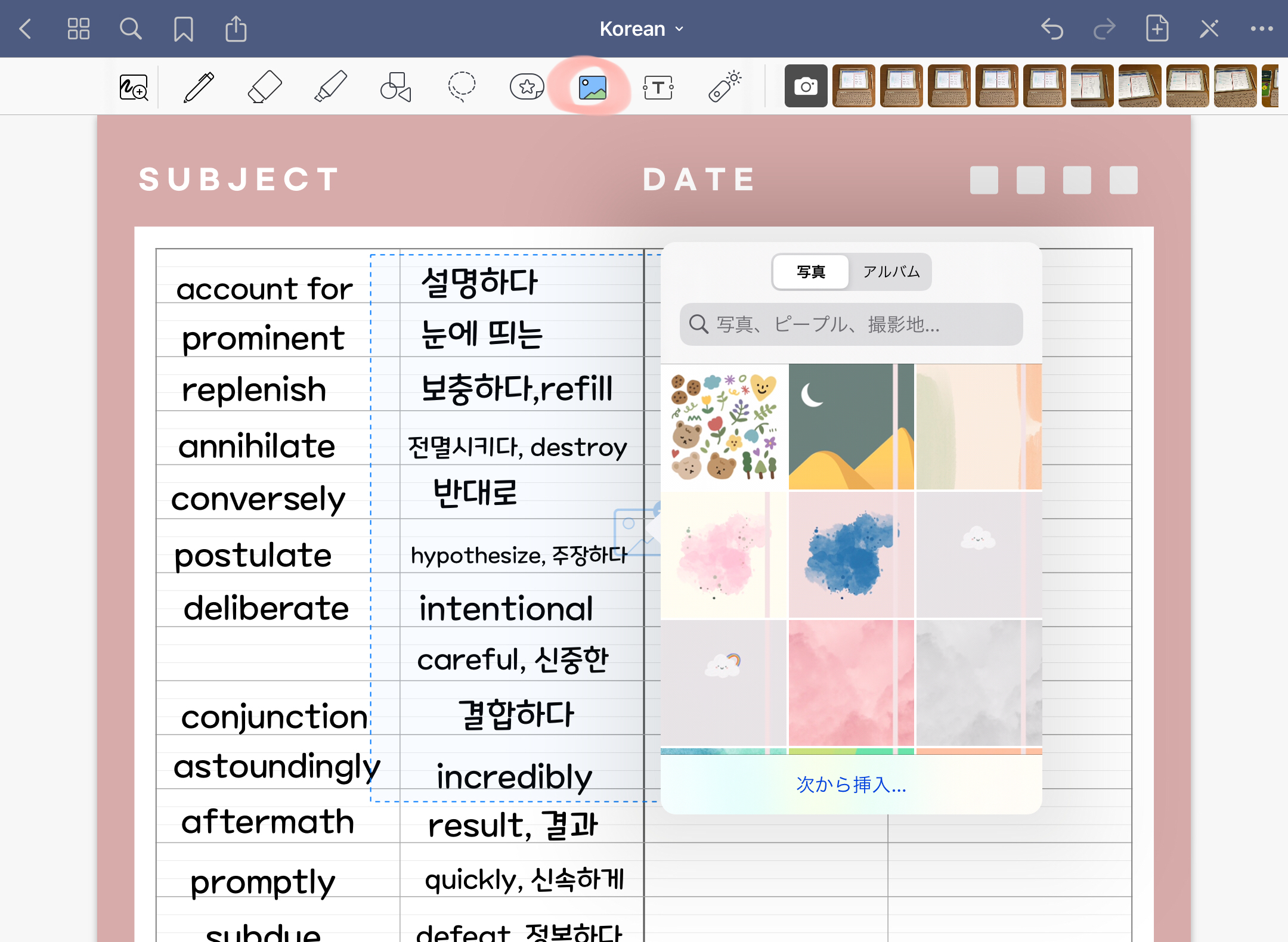
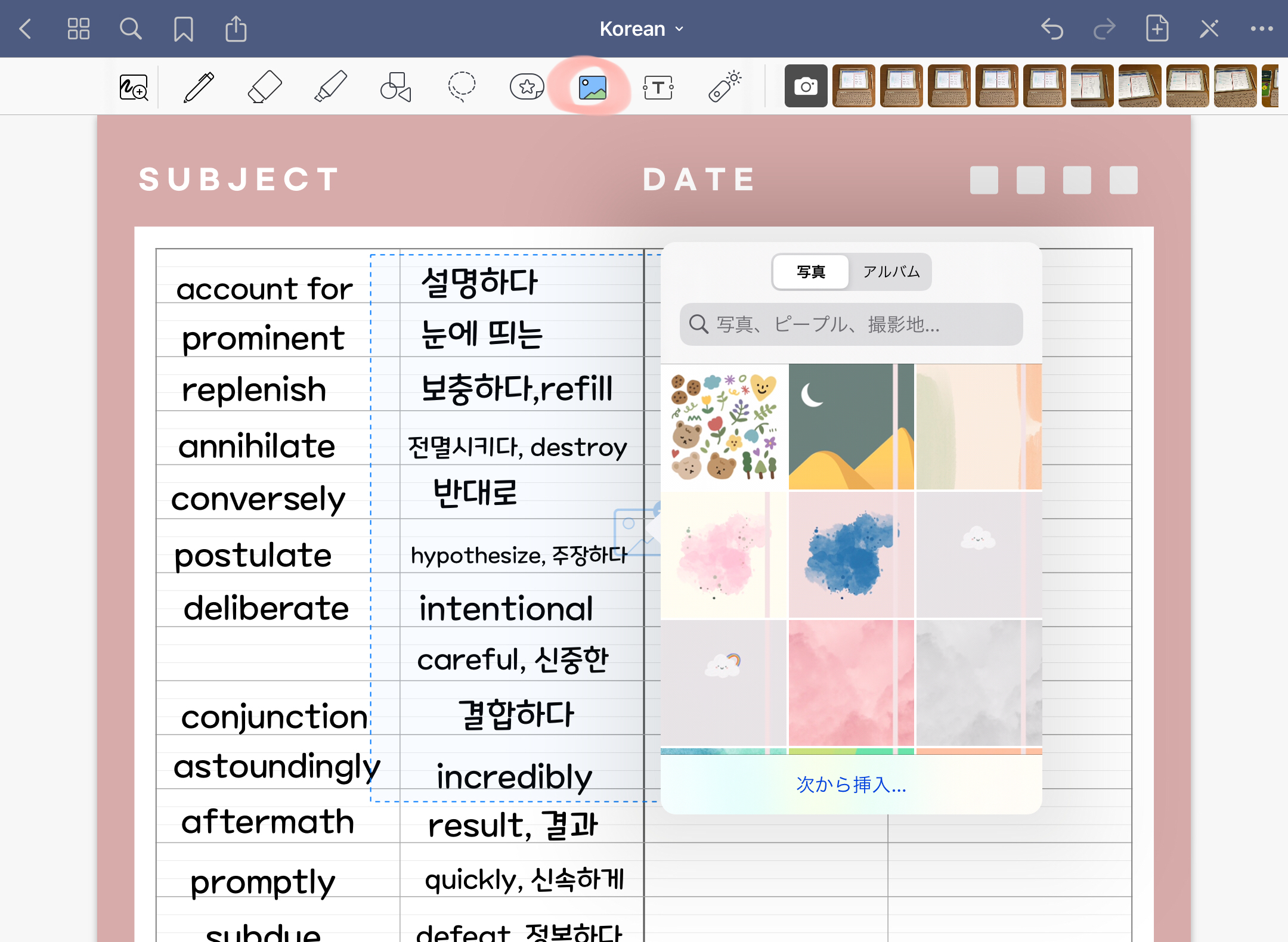
画像の中にいくつかステッカーがある場合はフリーハンド・トリミングで選択可能です💓
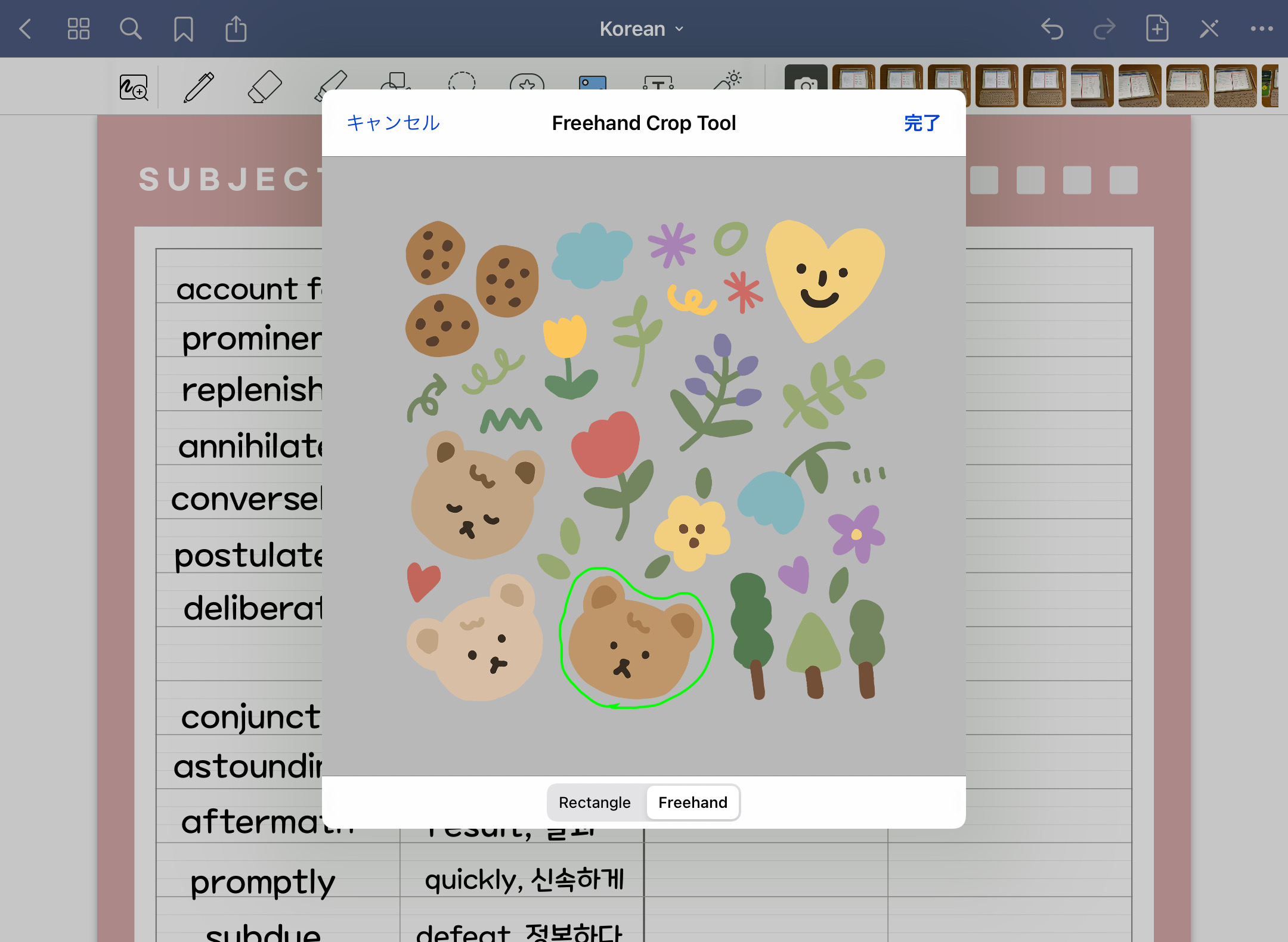
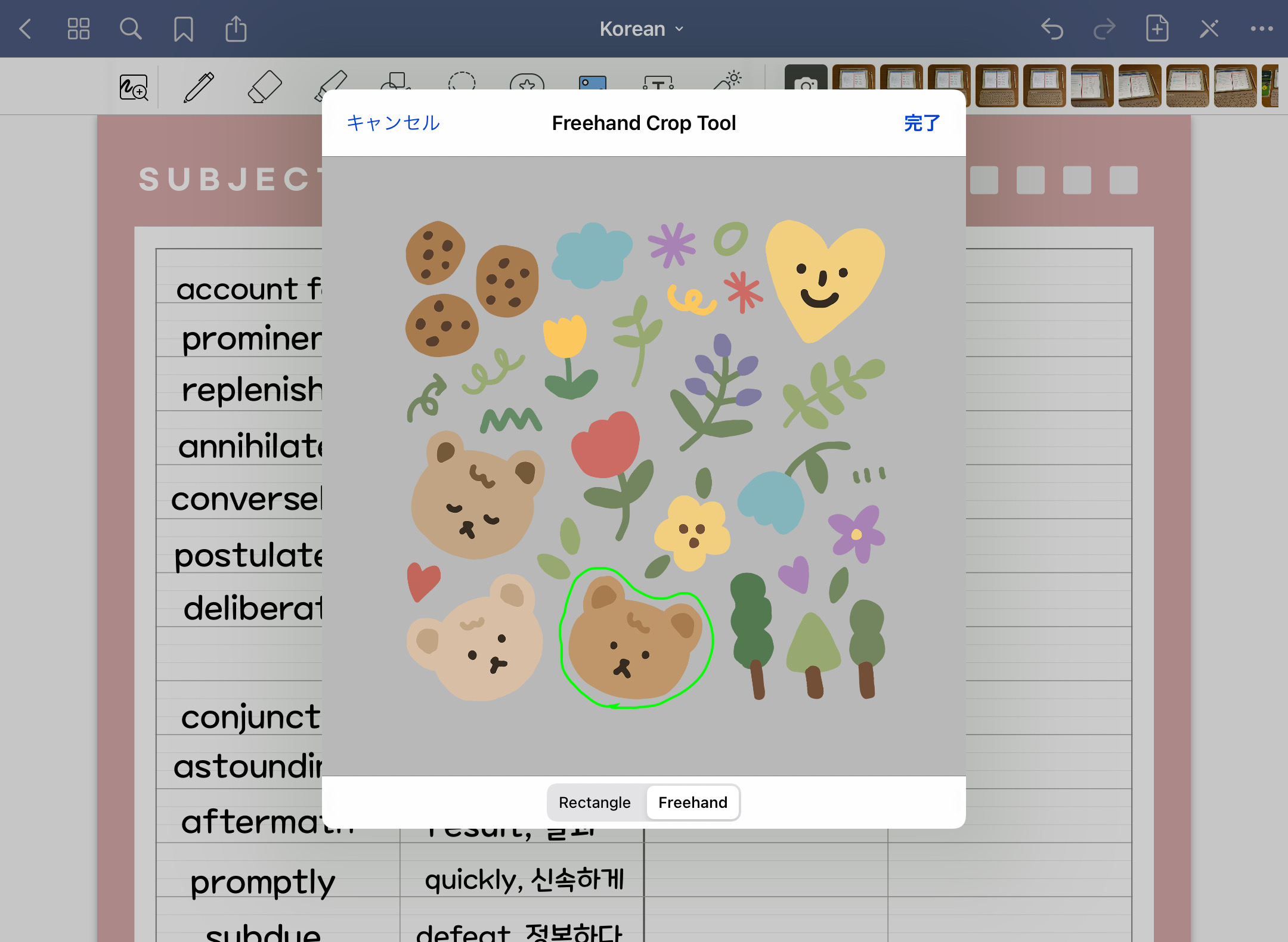
選択した後は自由にサイズや位置を変更して貼り付けてください✍️
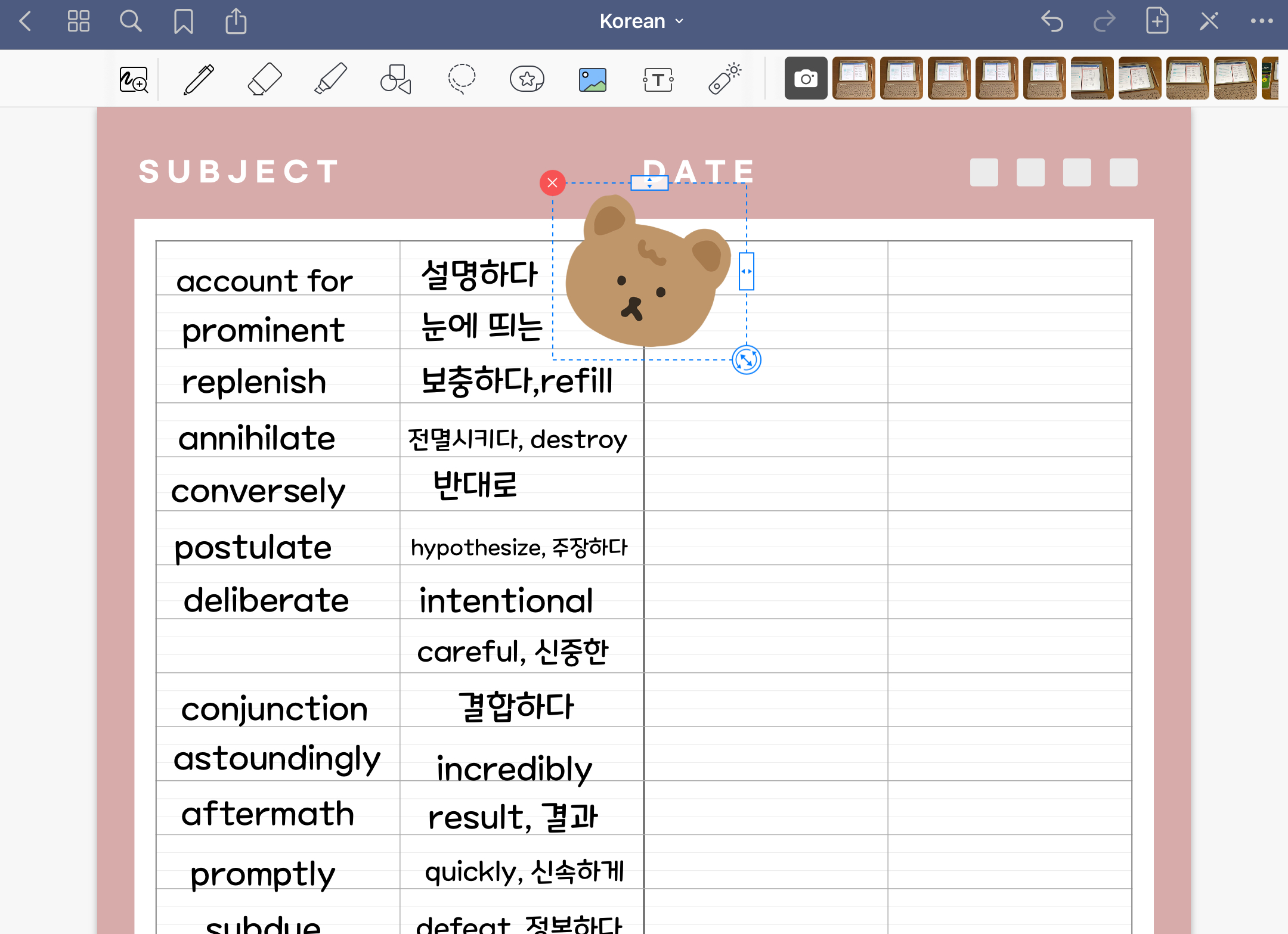
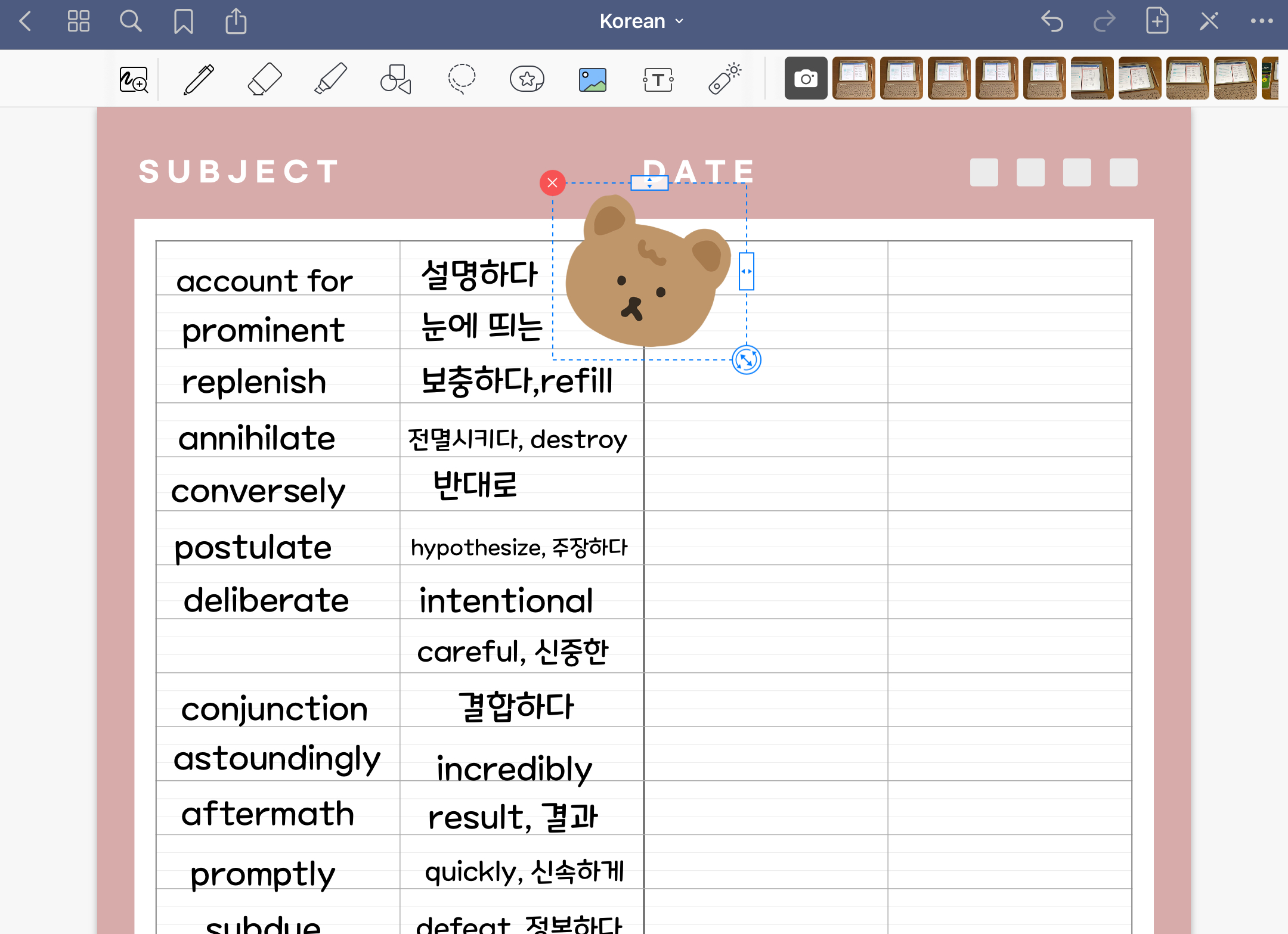
要素からステッカーを追加する方法
2つ目に紹介する方法は、ステッカーを要素機能から追加する方法です✍️
スタンプをまとめてダウンロードした場合やよく使うスタンプがある場合はこちらの機能が便利です♪
- 要素を選択する
- 要素に新規コレクションを作成する
- ステッカーを選んで、ノートに貼り付ける
先ほどの画像アイコンの左にある要素をタップして開き、一番右までスクロールすると追加ボタンがあります✍️
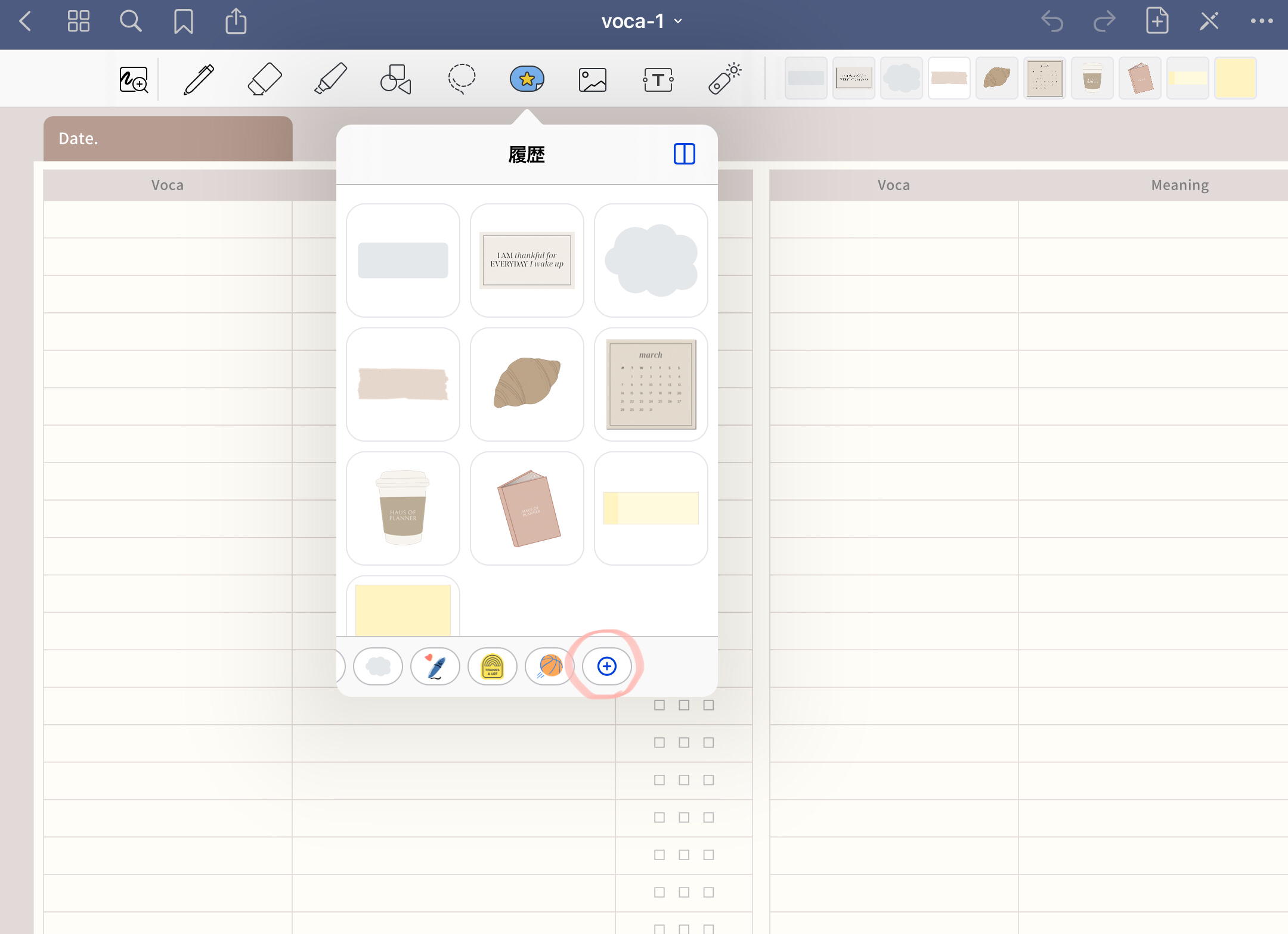
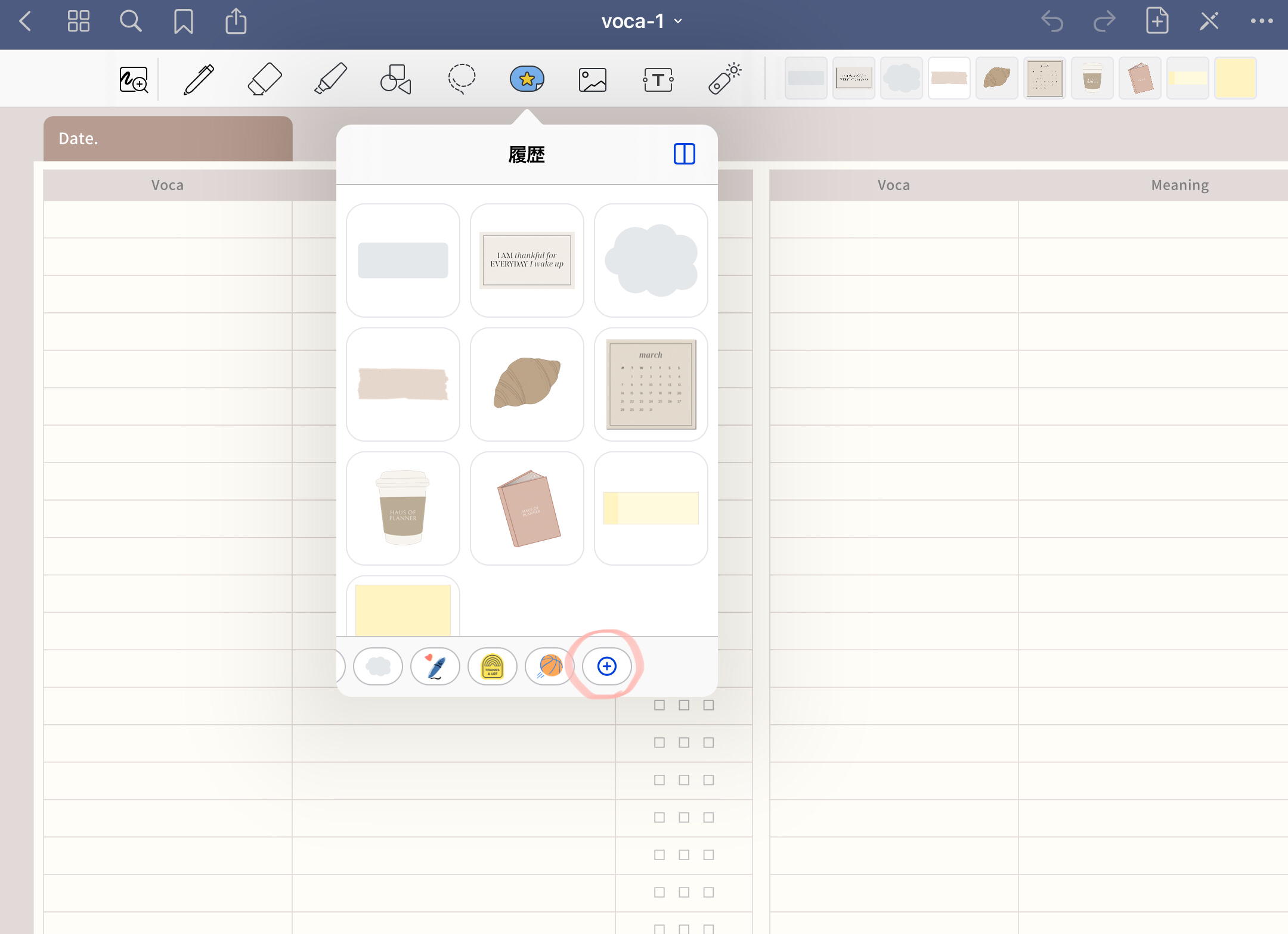
ステッカーの読み込みは、写真もしくはファイルから可能です💌
手順はほとんど同じですが、今回はファイルからステッカー(.png)を選択します。
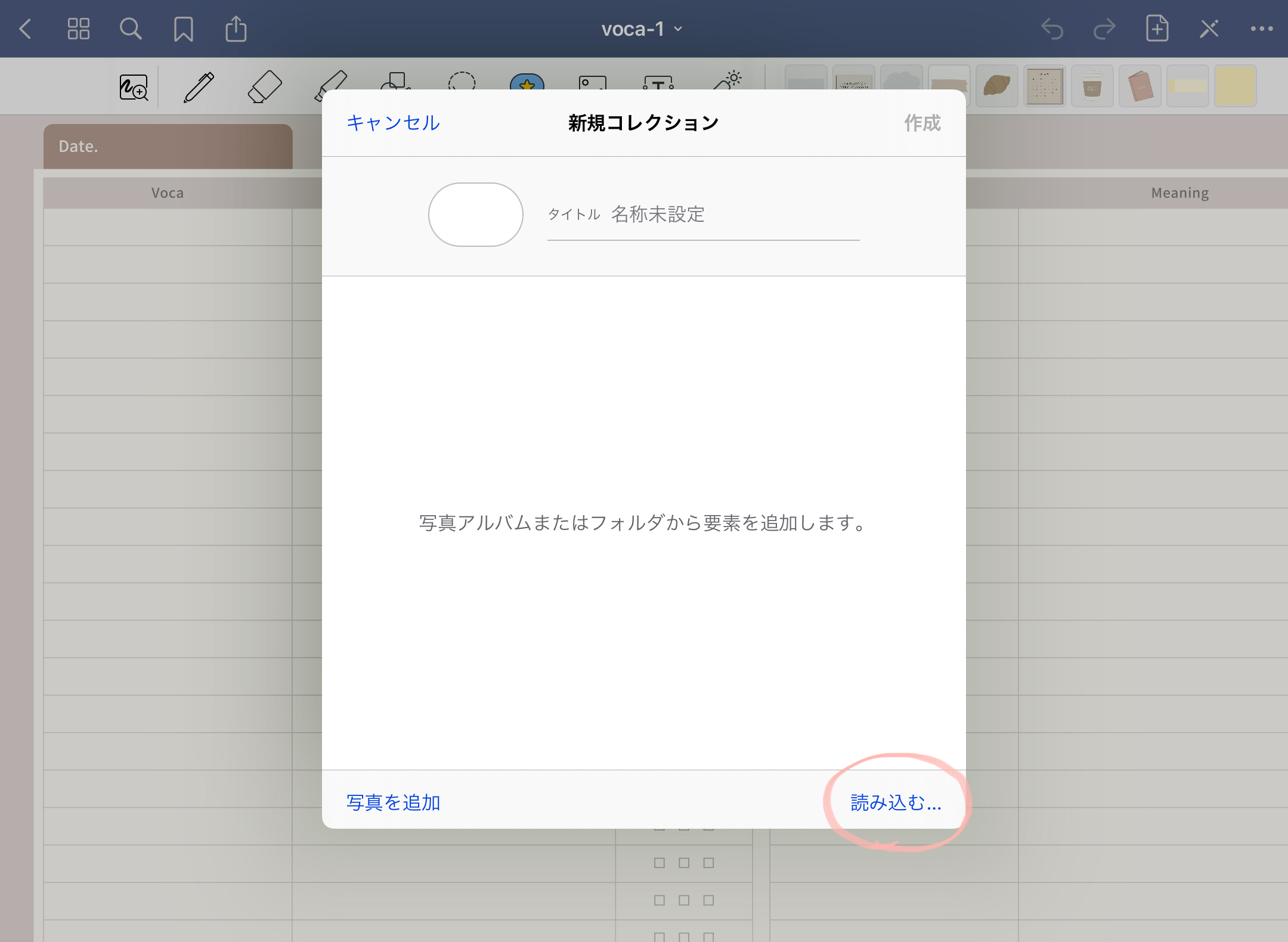
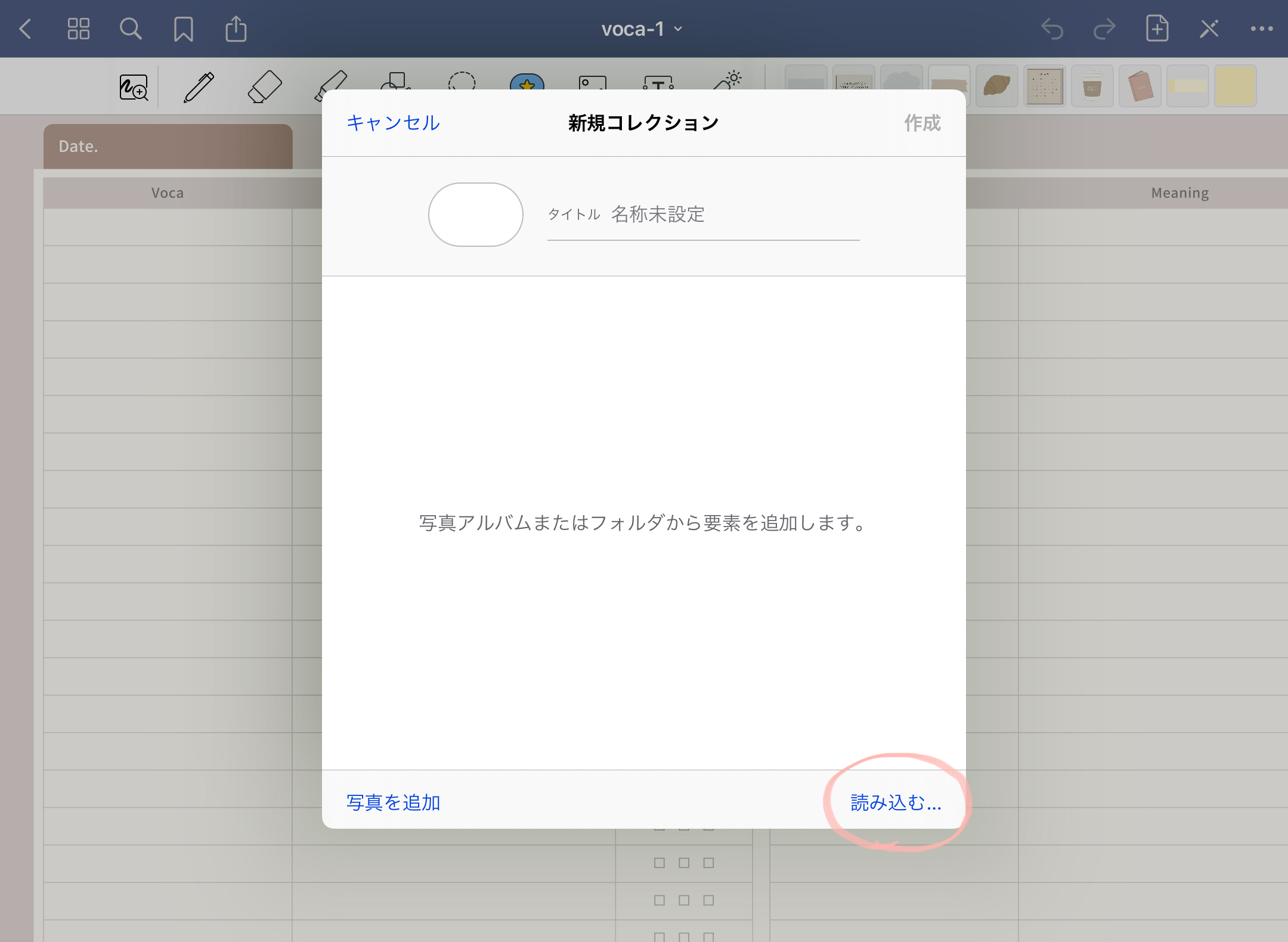
ステッカーが入っているファイルを開き、同じコレクションに追加したいステッカーを1つずつ選択します。
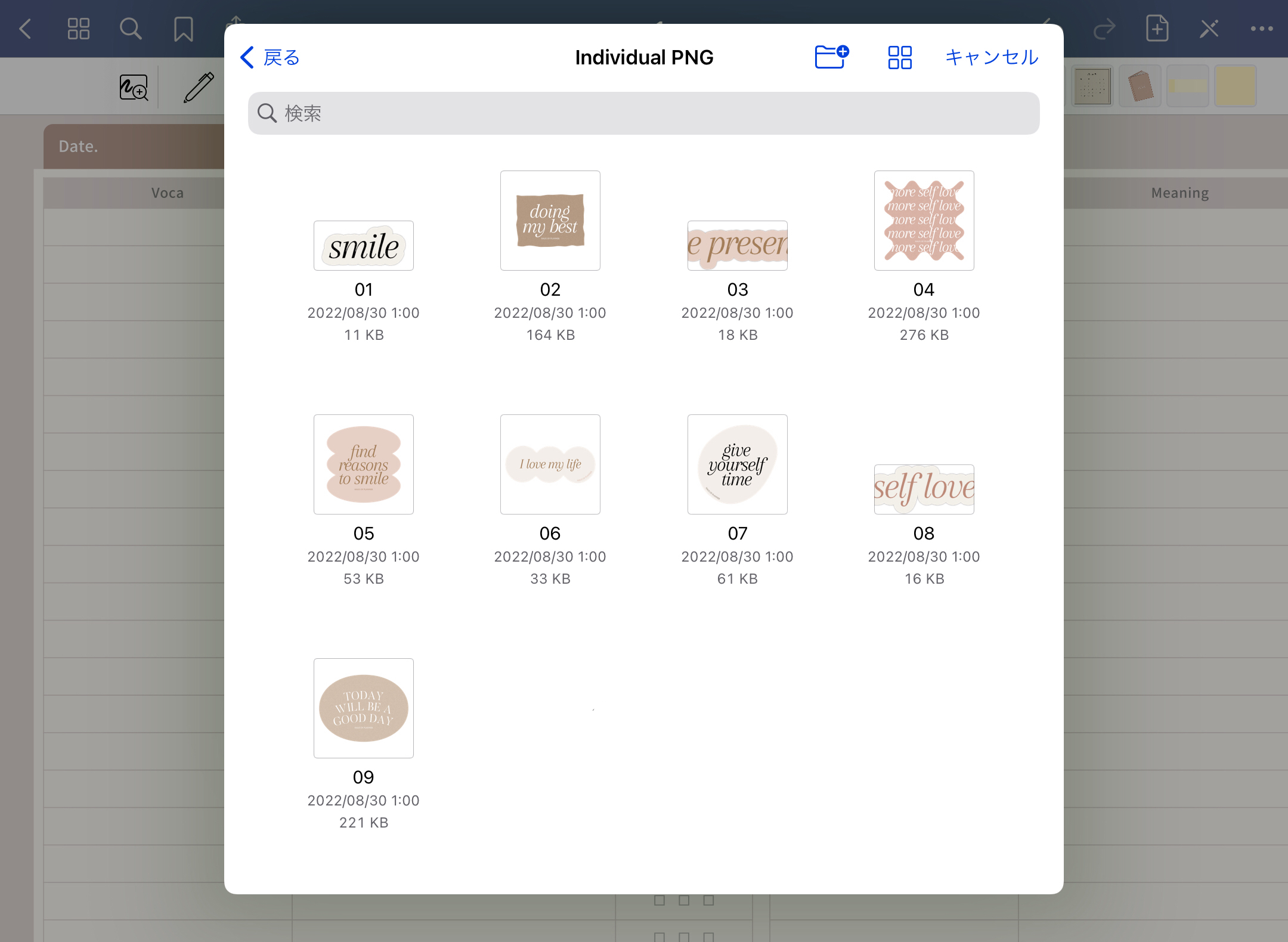
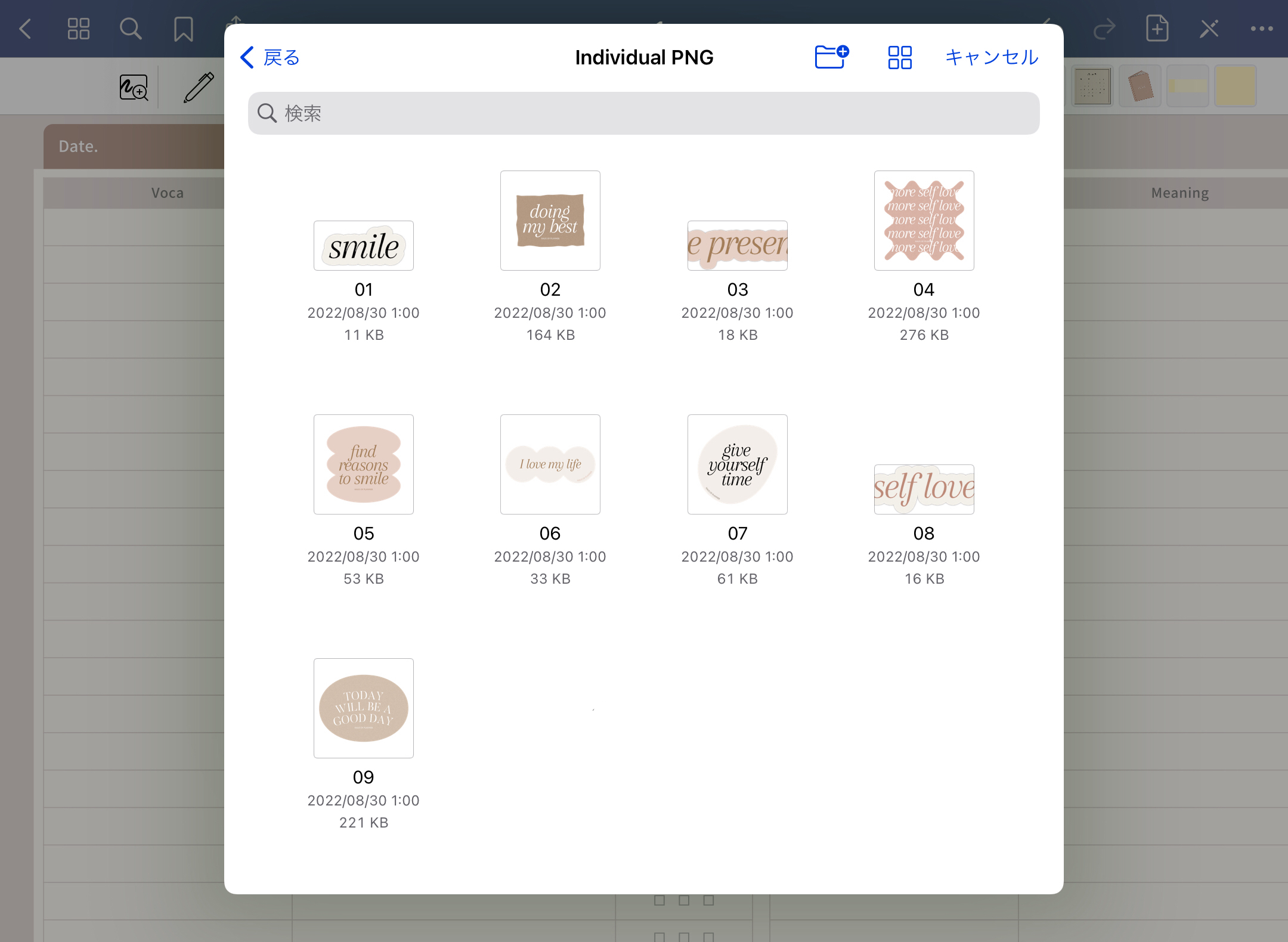
全て追加し終えたらタイトルをつけて作成を押すと、新規コレクションの作成が完了です📝
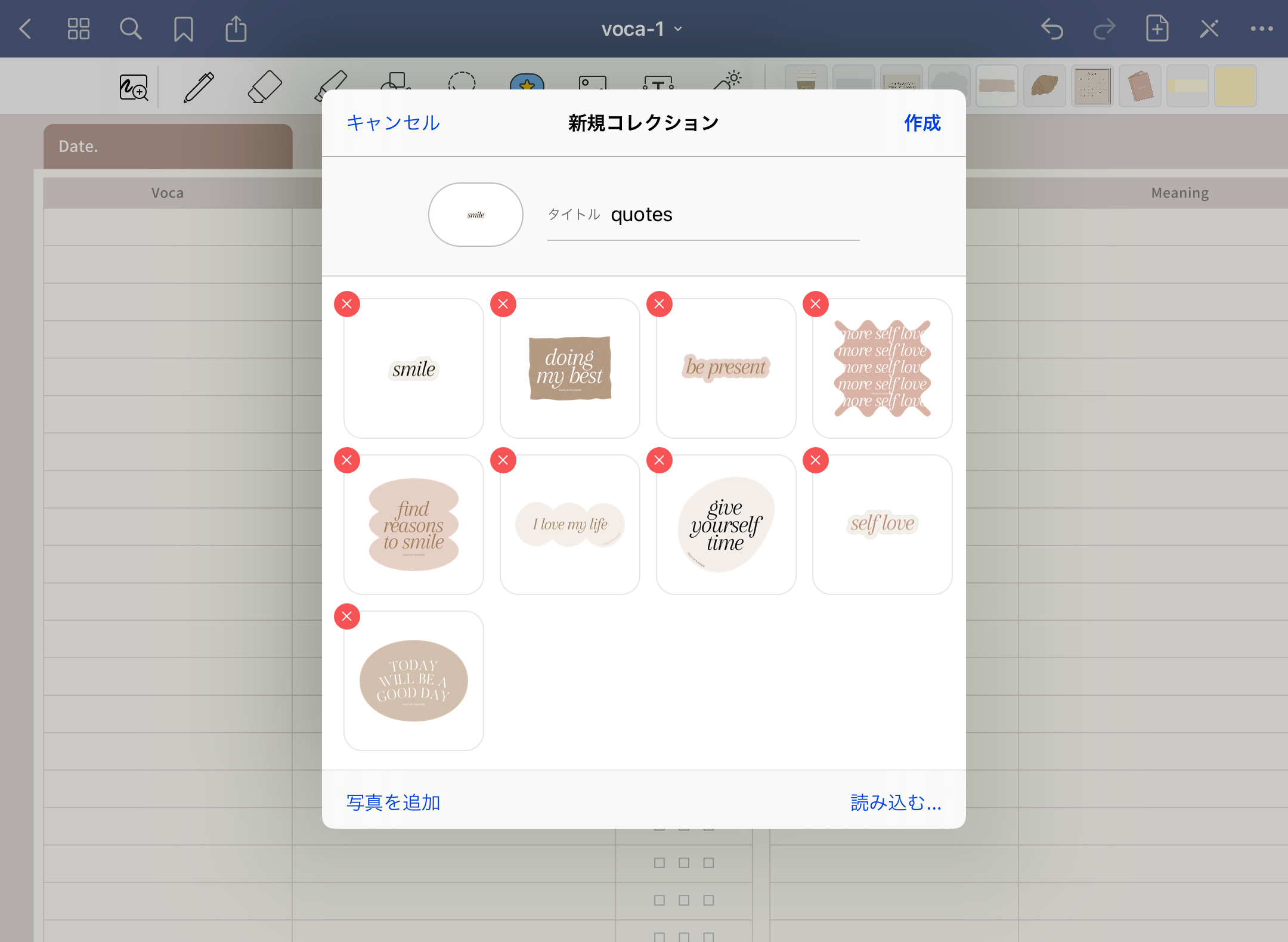
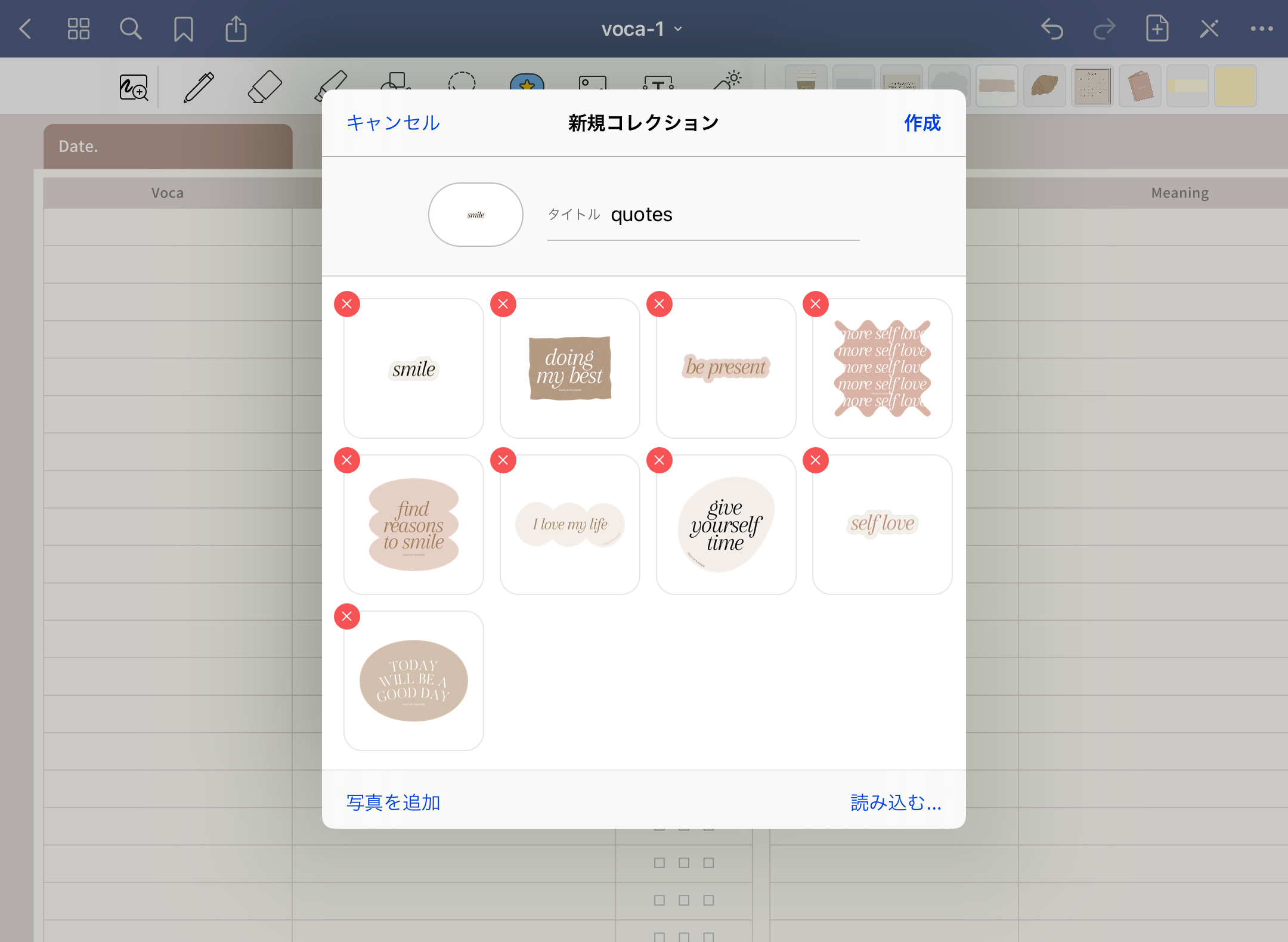
これでいつでも自由に簡単にステッカー追加することができます✍️
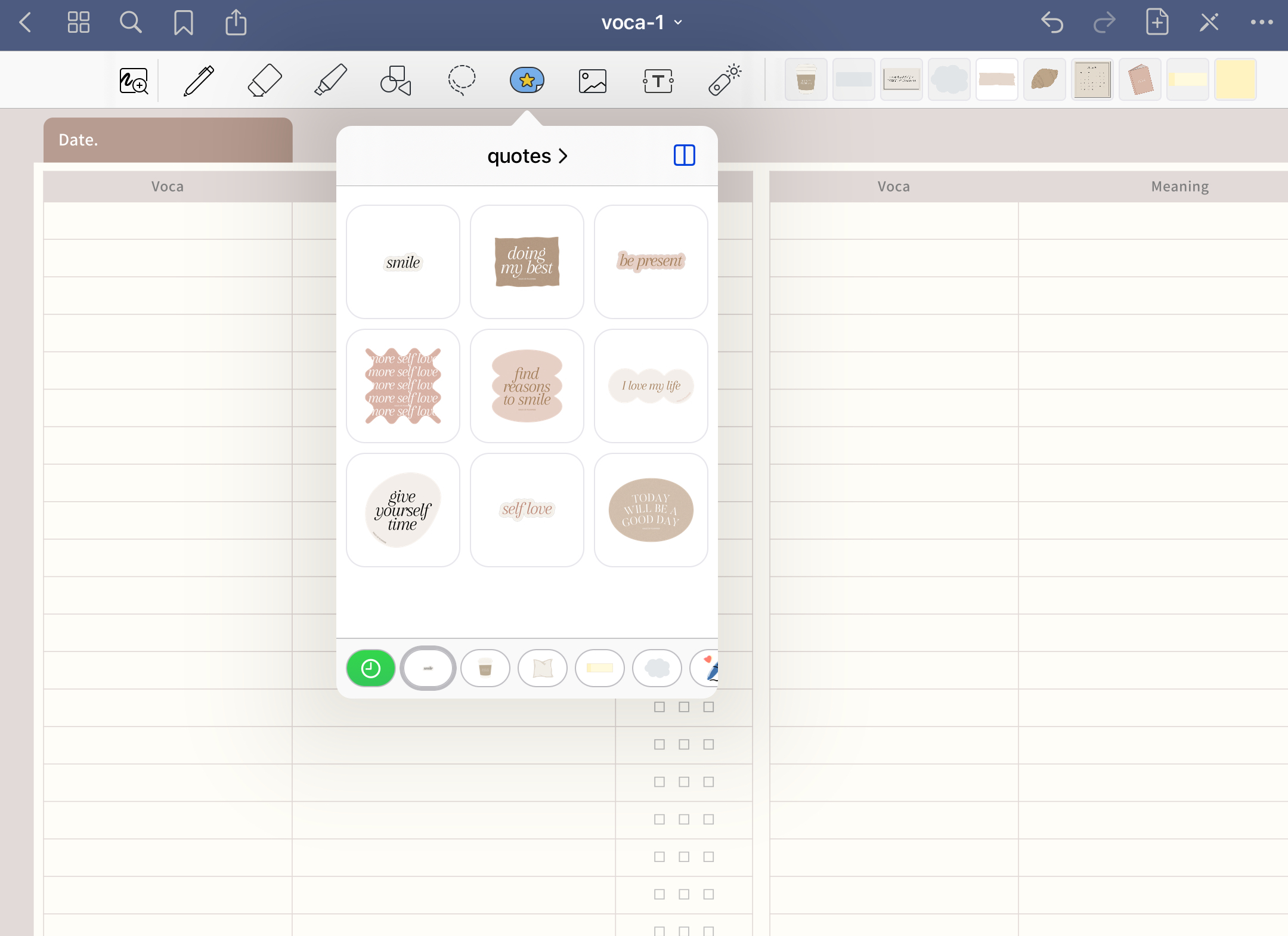
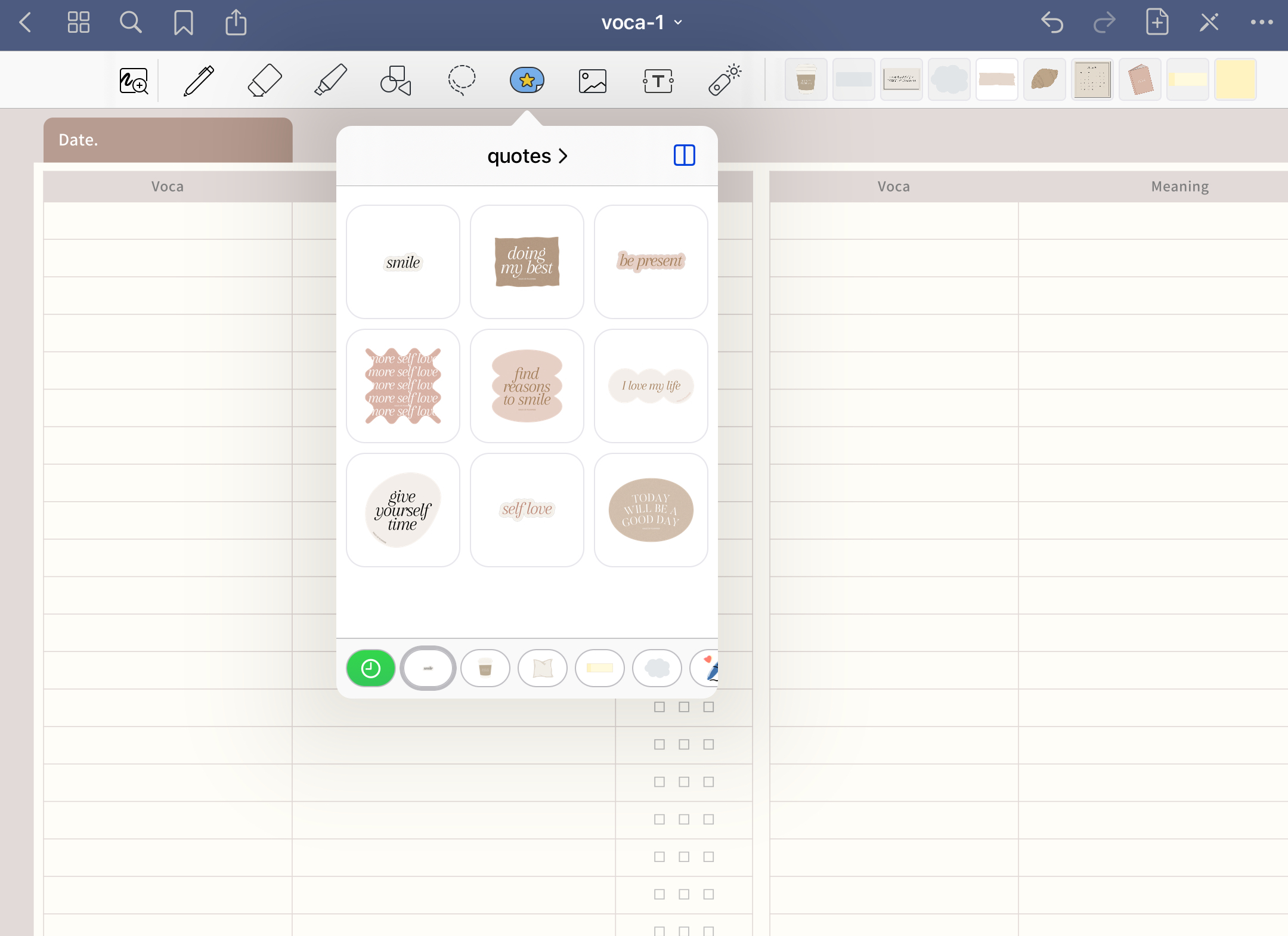
ファイルから直接ドロップする方法
最後に紹介するのはファイル(クラウド)アプリから直接ドロップしてステッカーを貼り付ける方法です✍️
既存のファイルアプリやOneDrive・Dropboxなどのクラウドに保存した画像を簡単に貼り付けられます。(Google Driveはドロップ不可なのでオススメしません😅)
他のアプリ経由なのでGoodNotesやiPadの容量を気にせず、ステッカーを大量に使いたい人にオススメな方法です!
- スプリットビューもしくはスライドオーバー機能を使ってファイルアプリを同時に開く
- ステッカーを選んで、スライドしてノートに貼り付ける
iPadの上部にある3つの点をタップすると、スプリットビュー機能(真ん中)を選ぶことができます!
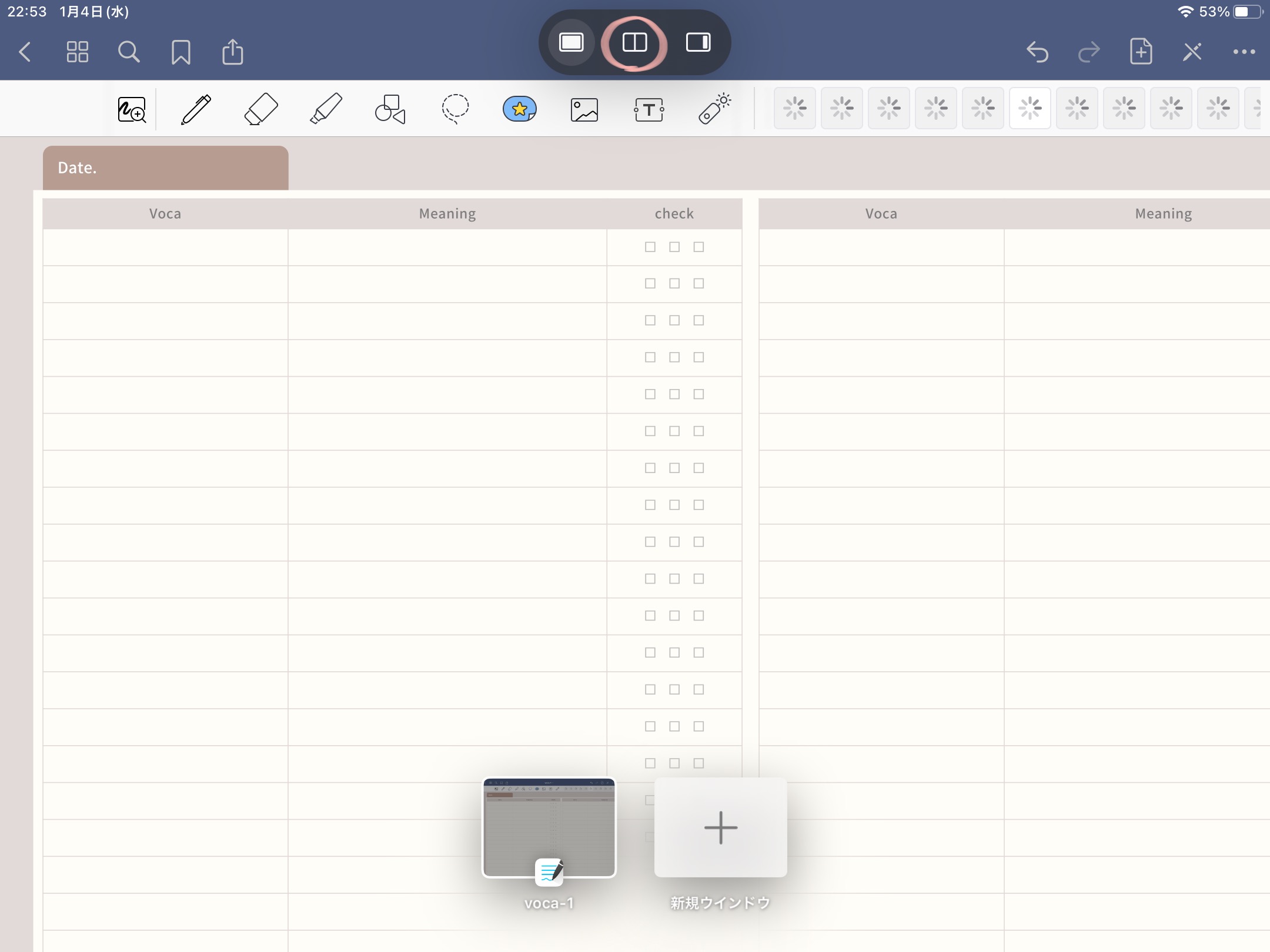
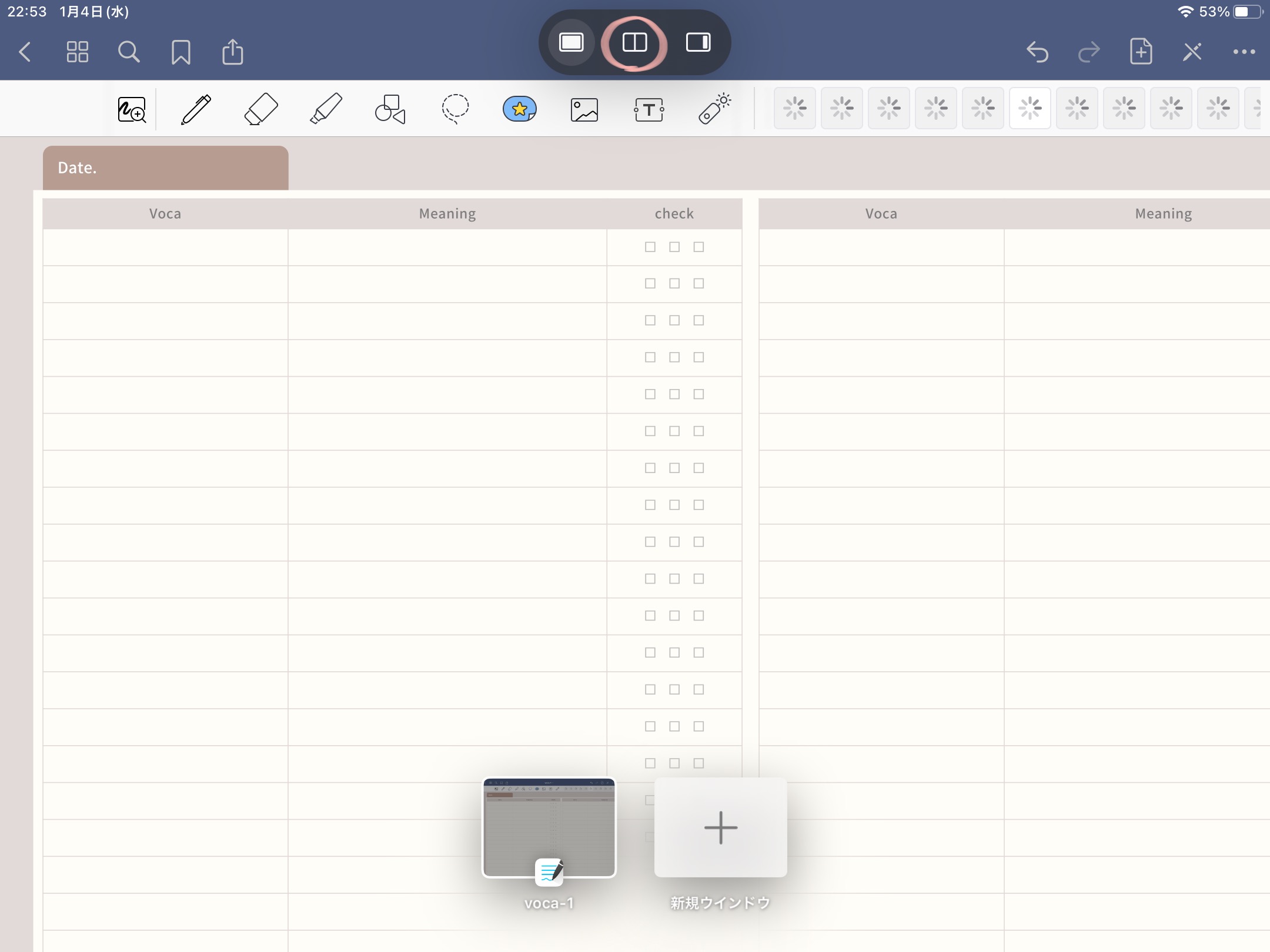
ステッカーが入っているファイルアプリを開き、ステッカーの画面まで進みましょう✍️(私はOneDriveを使っています!)
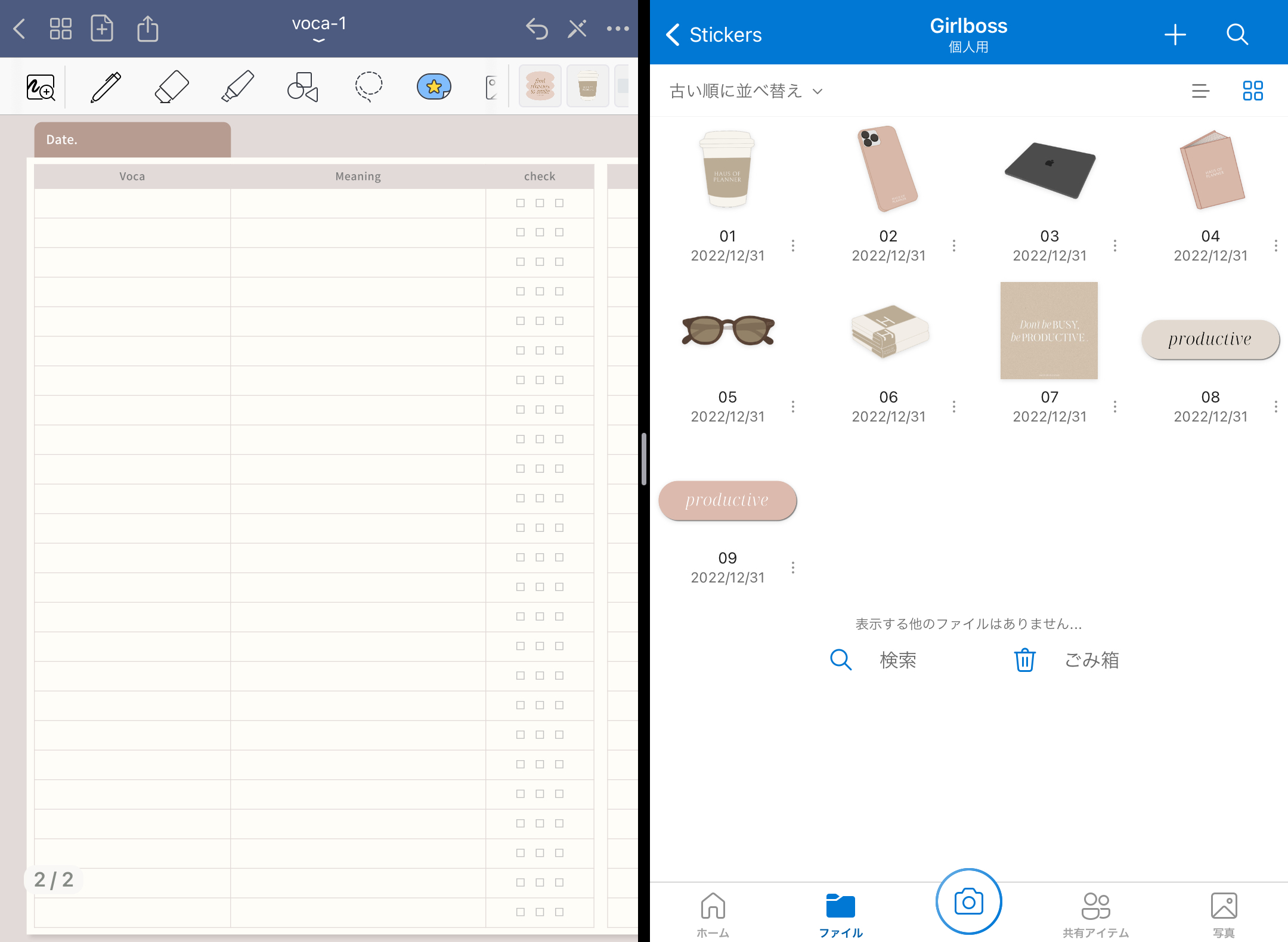
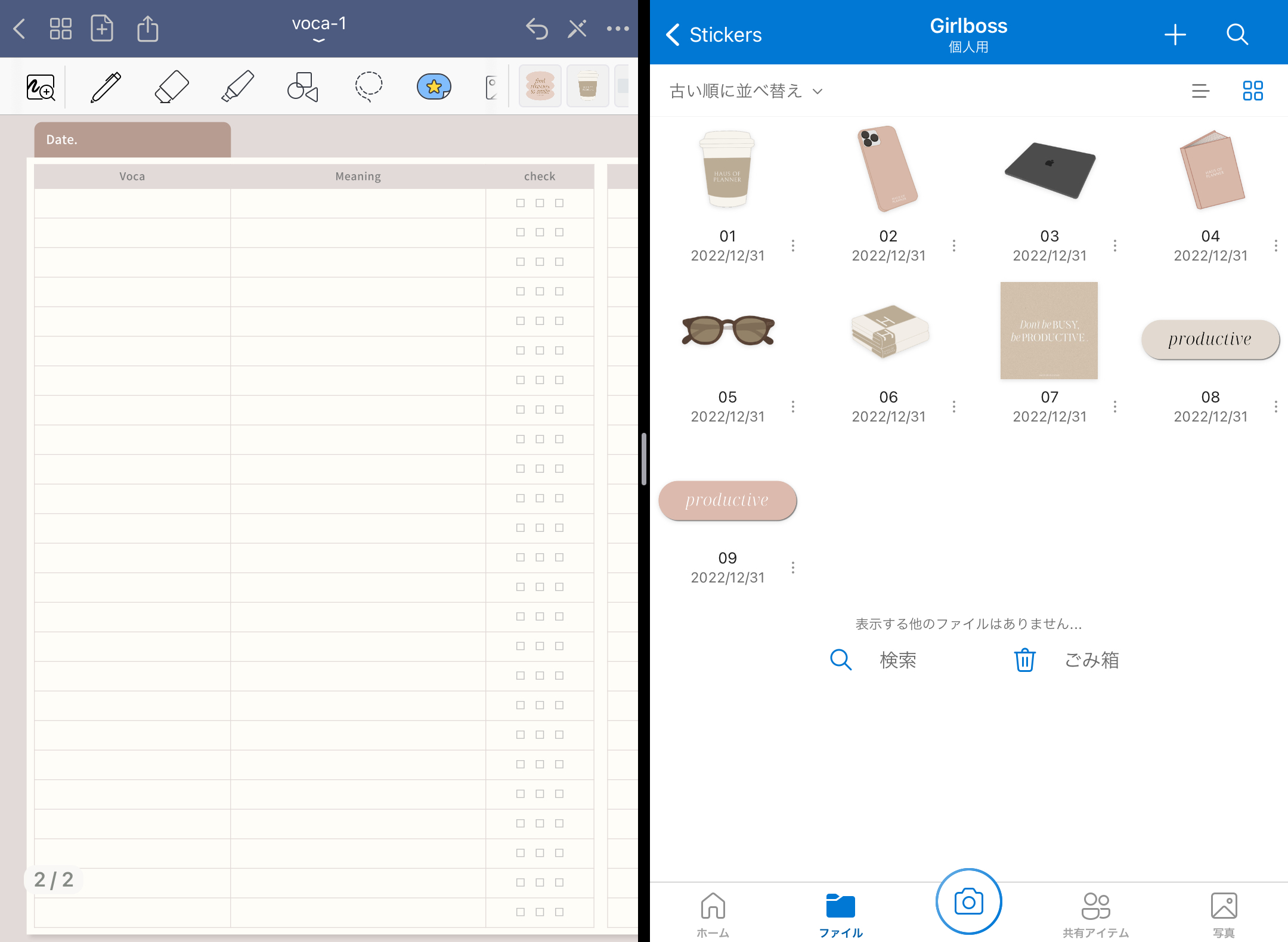
ノートに貼りたいステッカーをApple PencilでそのままGoodNotesにドロップさせます✍️
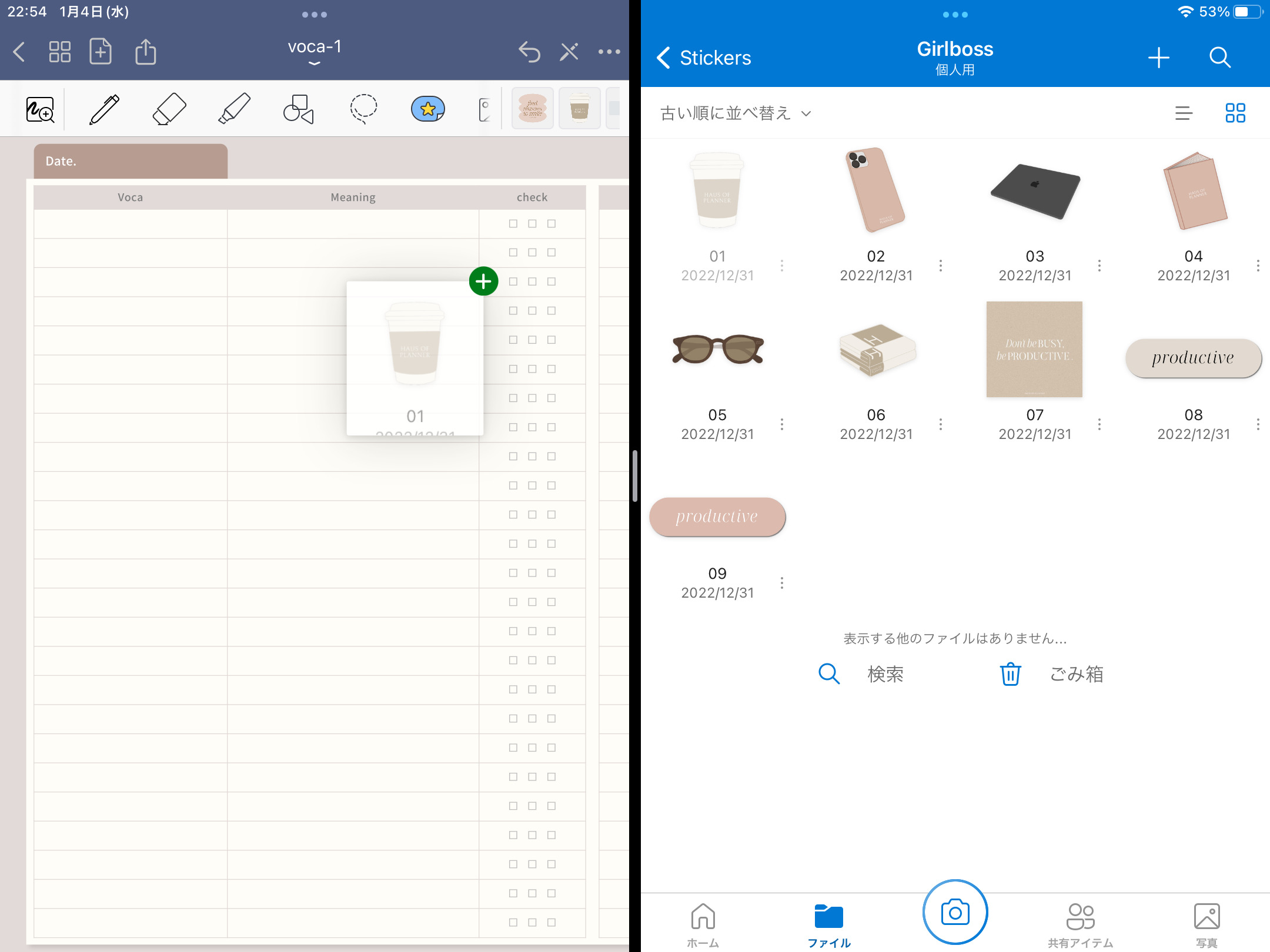
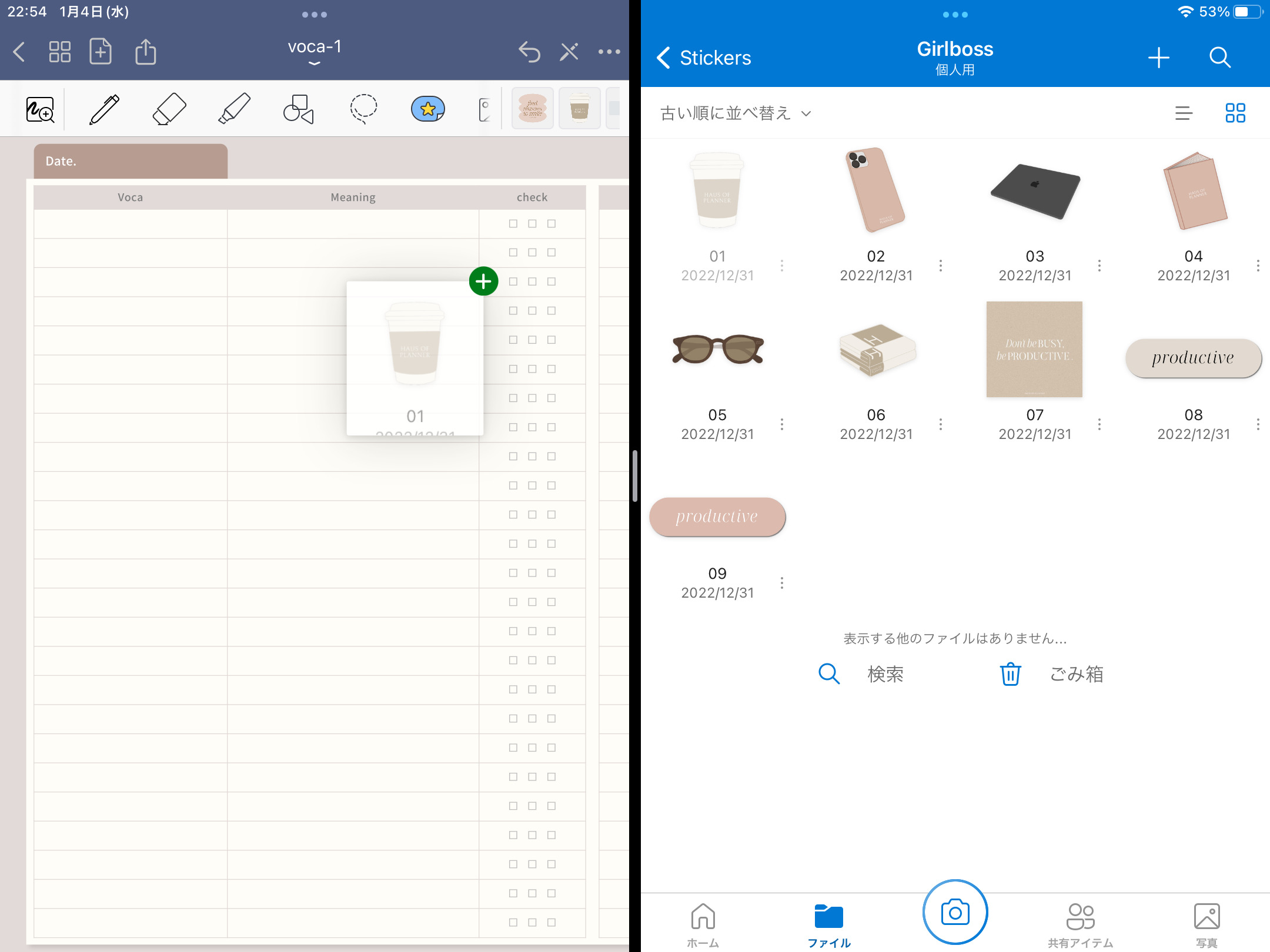
あっという間に貼り付け完了です💓後はサイズや位置を調節して使ってください!
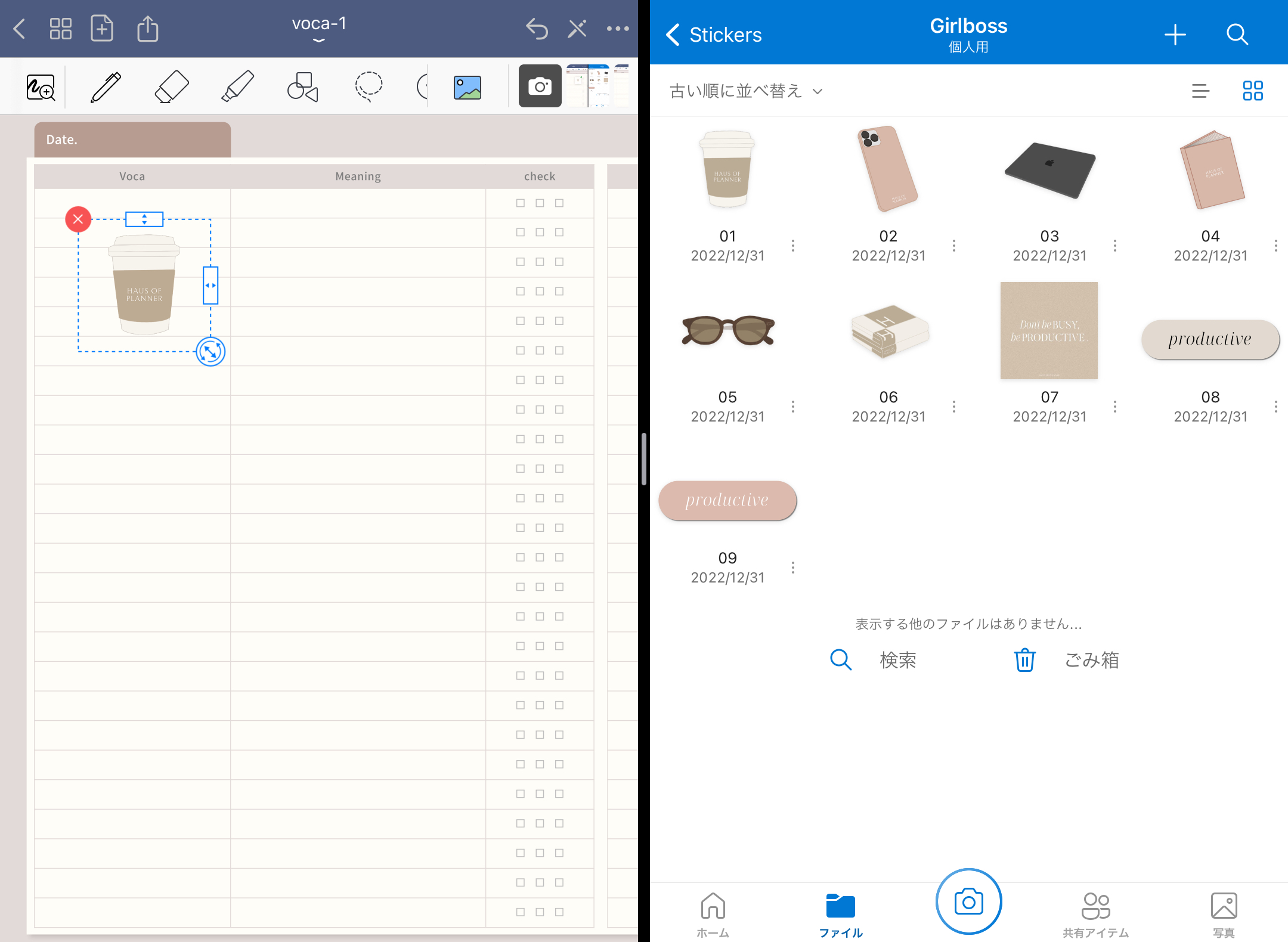
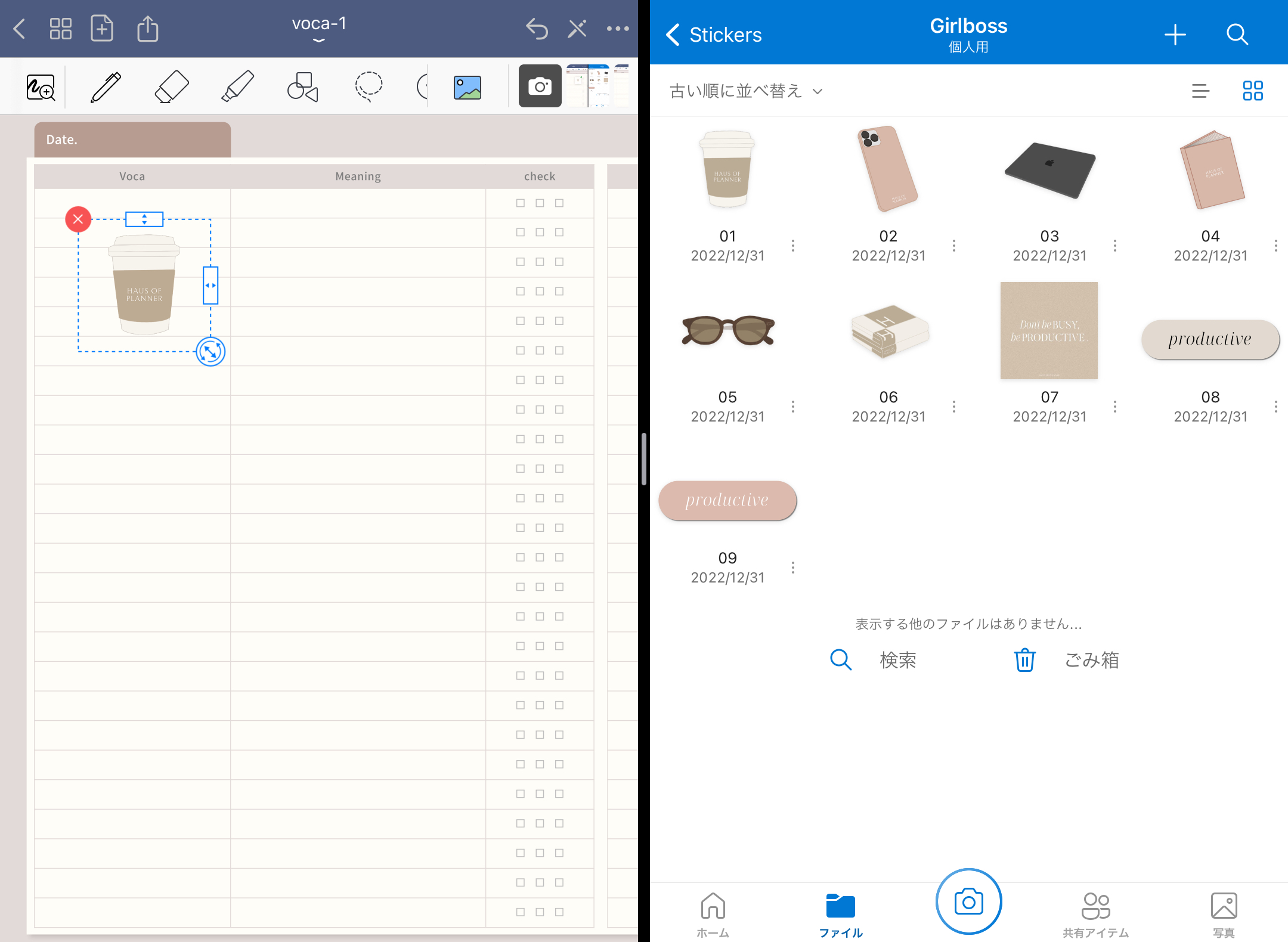
もっとGoodNotesの画面を広く使いたい人は、スライドオーバー機能がオススメです✍️(一番右側を選択)
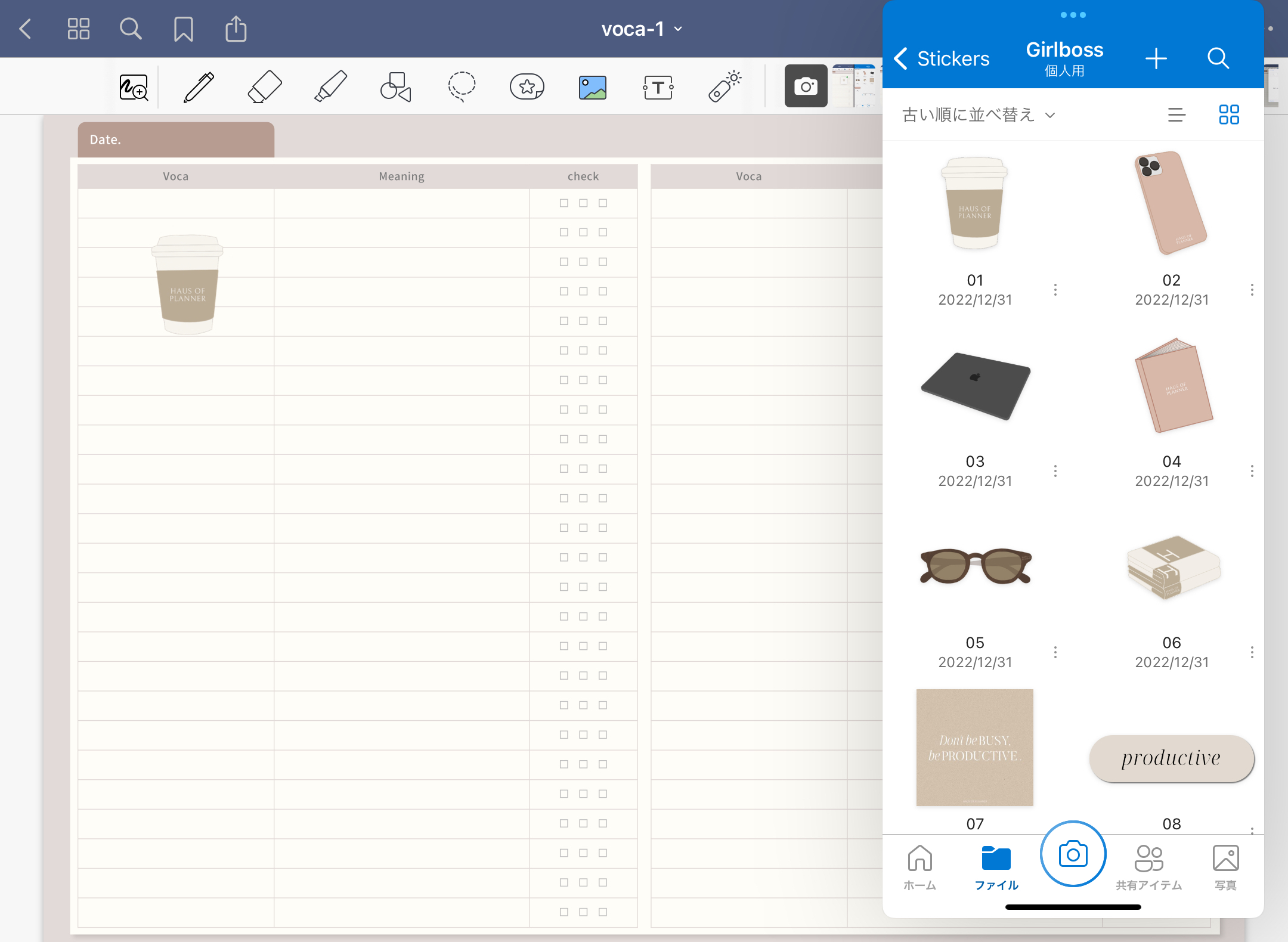
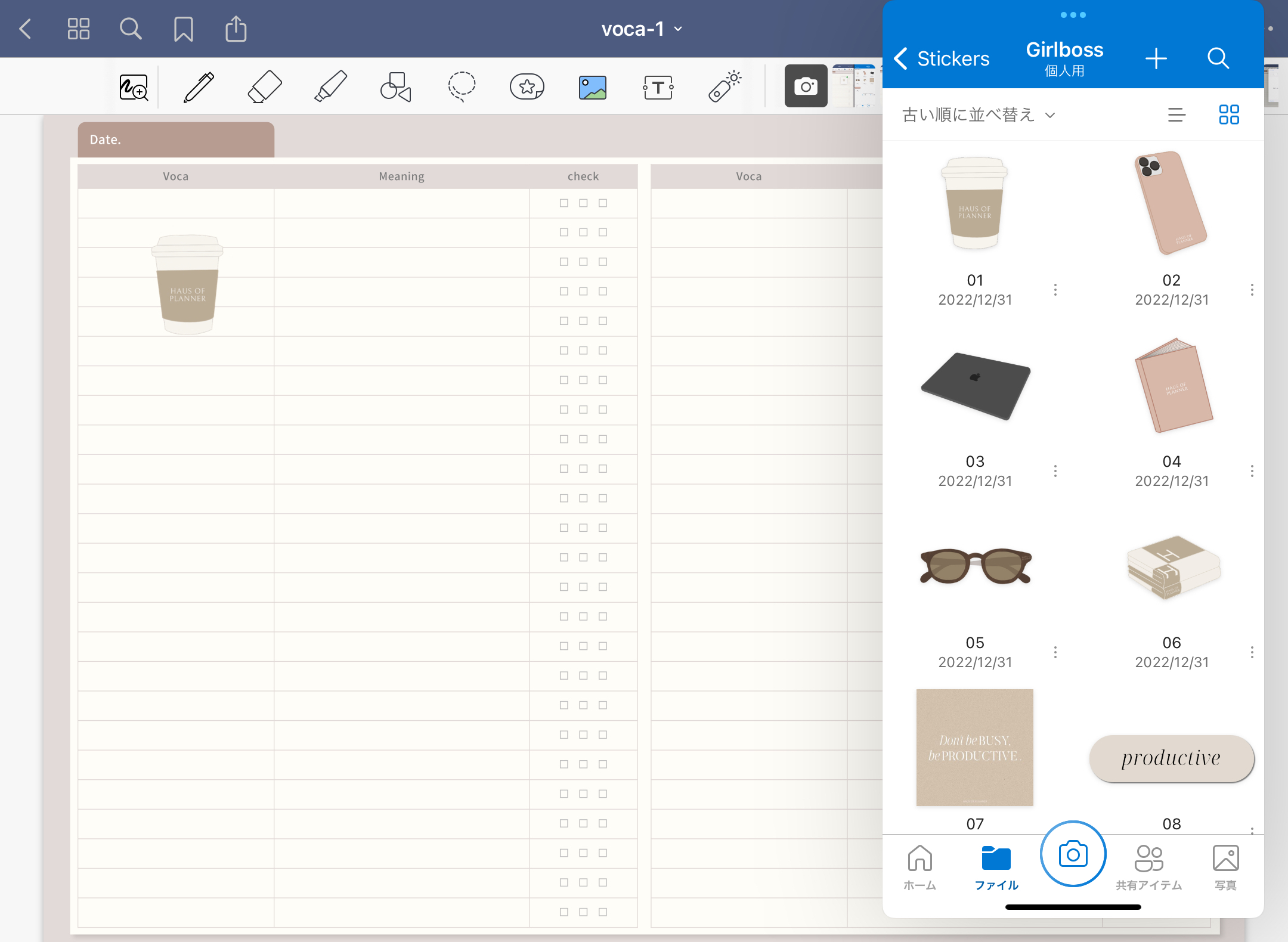
GoodNotesにステッカーを追加する方法まとめ
今回はGoodNotesでステッカーを追加する3つの方法を紹介しました✍️
最後にどんな人にどの追加方法がオススメかまとめておきます!
- 写真フォルダーから追加する方法→トリミングが必要な人にオススメ
- 要素から追加する方法→よく使うお気に入りのステッカー集作りにオススメ(貼り付け後のトリミング不可)
- ファイルから直接ドロップする方法→ステッカーを大量に使いたい人にオススメ
写真フォルダやファイルアプリにGoodNotesやデジタル用ステッカーフォルダーを作っておくと、ステッカーを探しやすいのでオススメです✍️
ステッカーと共にGoodNotesを活用してみましょう💓





当ブログでは、GoodNotesやiPad勉強に関する情報を多く発信中です✍️
GoodNotes活用術に関するオススメ記事一覧


